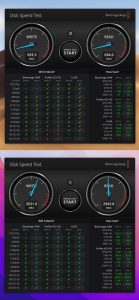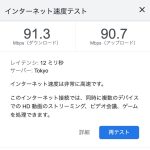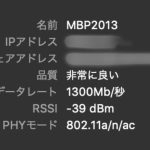ほぼ毎日のようにやってくるジャンクメール。それは特定のアドレスばかりにくる。以前、ショッピングに使っていたからだ。
そんなメールのヘッダ情報や内部情報を見るとほぼ全てがChinaからのメールなのだ。ヘッド情報には彼らが使うメーラー、ドメインがそこここに散りばめられていてすぐに分かる。本文の句読点の使い方も奴ら特有なのだ。
くだらねえ奴らからのメール。
強固と言われる2ファクタ認証をしているが、それでも不安になってきた。
友人がChinaにApple IDを乗っ取られたからだ。
iPhone 3Gが出た頃に使いだしたApple IDに使用していたドメインのメールアドレスを、今一番強固と言われる例のメールにしたのだ。
それに変えるときにサインアウトせずにやってしまったからさあ大変。
6日の夕方に始めて頭から湯気出してやってもシステム設定…のアイコン下のApple IDが新しいのにならない。
ネットを徘徊して調べてもピンポイントな情報もなく…
やむなくAppleにヘルプを求めた。Webから申し込んだら翌日の9:00かららしい。
悶々として眠れぬ夜を過ごした翌日7日の9時に電話が掛かってきた。
Apple Supportはアダチ様という歯切れの良い男性だった。
Apple Supportさんは「最初に、旧のApple IDを入力して、サインアウトしてください。」と言われた。
それが出来ないからApple Supportに問い合わせしているのにね。
で、私は「パスワードが受け付けないのですが…」と伝えると
「こちらでパスワードの変更が出来るように操作しますから、新しいパスワードを入力してください。」そんな事ができるんだねえ。思いながら言われたとおりにやってみたが、やはり受け付けない。
Apple Supportさんは「内部でエラーが起きているようですね。新しく作ったApple IDでは古いApple IDのときに購入したAppはすべて使えなくなります。アップデートも出来なくなります。画面に見えているLINEなども全てそうなります。」と遠隔操作がされている私のiPhone 13miniをApple Supportさんが観ながら指摘したのだ。
私は「新しく作ったApple IDの状態でもアップデートは出来ていますよ。」と伝えたら、「そんな場合もあるようです…(^_^;)」との曖昧な返事だった。
他にもいろんな事をああだこうだと話した内容は下記の通りである。
サインアウトするには以前に使っていたApple IDでサインアウトする必要があり、それが出来ない場合は購入時のMacやiPhoneの領収書(購入証明書)があればAppleから特殊な技を使って初期化してくれるらしい。
要するに本当にお前が買ったものなのかってことらしい。
「Apple Storeで買ったのだからそちらで履歴は確認できるでしょ。」と話して分かってもらえたが、初期化をしたらデータが消えるのが嫌だ。
それが嫌なのでAppleサポートに電話したのに解決しなかったのが悔しい。
電話を切った後、私の経験と思い付く限りのことをやったら…
あらどういうことでしょう!
MacBookPro 13in.M1、MacBookPro 15in.Retina、iPhone 13mini、
iPadAir 2、iPadPro 11 2nd、iPhone XR、 iPhone 7も全て正常に新しいメールアドレスにすることが出来たのですよ。
このやり方はここには掲載しません。だって、Apple Supportが出来なかったのを私がやり方を見つけたんですから。オッホホホ!
以下、Apple Supportから「最近ご利用いただいた Apple サポートの対応全般について、どの程度ご満足いただけましたか?」というメールが7日の昼過ぎに届いたので、それに添付したメッセージを以下に貼り付けておく。